Comment convertir WMV en MPEG (MPEG-1/MPEG-2/MPEG-3/MPEG-4) sur Mac/Windows
Par Pierre Dubois • 2025-06-30 15:22:49 • Solutions éprouvées
WMV
- 1. Convertir WMV en Autre Format+
- 2. Convertir Autre Format en WMV+
- 3. Conseil & Astuce de WMV+
Le format WMV est un format vidéo très répandu utilisé dans le système d’exploitation Windows, qui est hautement compatible avec ce système d’exploitation du fait de son développeur. Tandis que MPEG (également appelé MPG), un autre format de fichier et c'est l’extension de fichier de MPEG-1 et MPEG-2, principalement utilisée pour enregistrer des données multimédia pour la télévision, les DVD, etc. MPEG, à un moment donné, peut être reconnu par plusieurs applications telles que QuickTime. Pour vous aider rapidement à convertir les WMV en MPEG tout en maintenant la qualité vidéo, nous avons sélectionné plusieurs convertisseurs WMV vers MPEG.
- Partie 1. Meilleur convertisseur vidéo WMV en MPEG (MPEG-1/MPEG-2/MPEG-3/MPEG-4)
- Partie 2. Conversion gratuite de WMV en MPEG avec Windows Live Movie Maker
- Partie 3. convertisseur WMV vers MPEG en ligne
- Partie 4. FAQ pour la conversion de WMV à MPEG
 Wondershare UniConverter
Wondershare UniConverter
Votre boîte à outils vidéo complète

- Convertissez au-delà de 1000 formats, tels que AVI, MKV, MOV, MP4, etc.
- Conversion en préréglage optimisé pour presque tous les appareils
- 30X plus rapide que les convertisseurs conventionnels
- Modifier, améliorer & personnaliser vos fichiers vidéo
- Gravez une vidéo sur un DVD lisible avec un modèle de DVD gratuit et attrayant
- Télécharger ou enregistrer des vidéos à partir de sites de partage de vidéos
- Boîte à outils polyvalente combinant l'édition des métadonnées vidéo, générateur de fichiers GIF, diffusion des vidéos vers la télévision, convertisseur VR et enregistreur d'écran
- Diffusez vos vidéos depuis Windows ou Mac vers d'autres appareils, notamment Chromecast, Roku, Apple TV, Xbox 360 ou PS3
- Systèmes d'exploitation pris en charge: Windows 10/8/7/XP/Vista, macOS 10.10 ou versions ultérieures
Comment convertir WMV en MPEG (MPEG-1/MPEG-2/MPEG-3/MPEG-4) avec Wondershare UniConverter
Comme mentionné ci-dessus, Wonderhshare UniConverter (originally Wondershare Video Converter Ultimate) est entièrement compatible avec Windows et Mac OS. Le tutoriel ci-dessous prend Windows par exemple, ce qui est également valable pour Mac car ils fonctionnent presque de la même façon.
Étape 1 Importer des vidéos dans le convertisseur WMV vers MPEG
Exécutez le convertisseur vidéo WMV en MPEG de Wondershare, cliquez sur le bouton ![]() pour ajouter les fichiers à convertir.
pour ajouter les fichiers à convertir.

Remarque: Pour gagner du temps, vous pouvez également faire glisser & déposer plusieurs fichiers WMV dans le convertisseur WMV vers MPEG car il prend en charge la conversion par lots.
Étape 2 Définissez MPEG-1 ou MPEG-2 comme format de sortie
Cliquez sur l'icône ![]() dans la zone Cible et sélectionnez Vidéo > MPEG et sélectionnez MPEG-1 ou MPEG-2 dans le volet droit.
dans la zone Cible et sélectionnez Vidéo > MPEG et sélectionnez MPEG-1 ou MPEG-2 dans le volet droit.
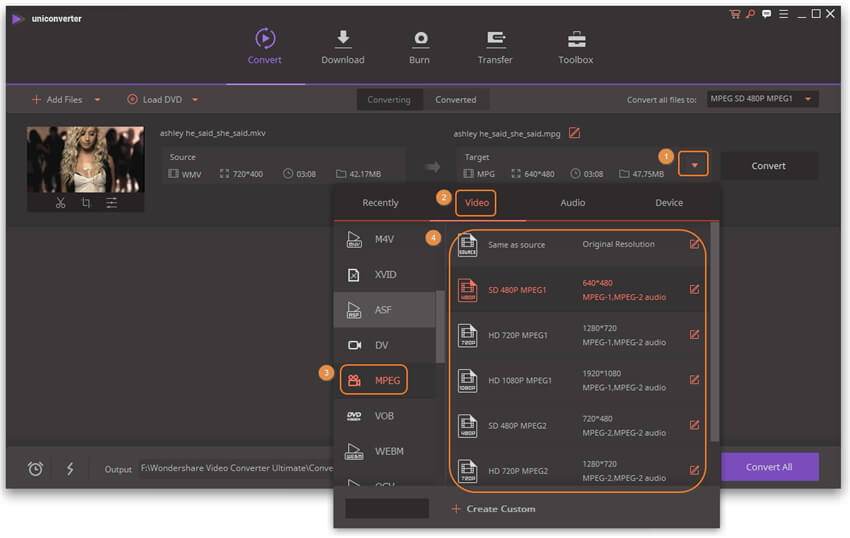
Remarque: Vous pouvez également trouver des optimisations pour les périphériques portables en cliquant sur Périphériques . Par exemple, si vous essayez de convertir les formats vidéo WMV en iPhone, vous pouvez sélectionner Appareil & Apple et sélectionnez le modèle correspondant à droite.
Étape 3 Commencez à convertir le format WMV en MPEG
Cliquez sur le bouton Convertir . Le reste des conversions WMV en MPEG sera automatiquement effectué. Vous pouvez trouver les vidéos converties en passant à l'onglet Converti .

Partie 2. Conversion gratuite des WMV en MPEG avec Windows Live Movie Maker
Dans cette partie, nous vous expliquons comment convertir WMV en MPEG4 à l'aide de Windows Live Movie Maker, un outil important pour la conversion, le montage, la création et le partage de vidéos. Pris en charge par Windows. Avec lequel vous pouvez personnaliser votre clip vidéo, vous pouvez donc les partager sur les plateformes de médias sociaux telles que Facebook, SkyDrive, etc.
Étape 1. Tout d’abord, téléchargez Windows Live Movie Maker sur votre ordinateur et lancez-le après l’installation. Vous pouvez accéder au menu Démarrer > Cliquez sur Tous les programmes > Choisissez Windows Live > sélectionnez Windows Live Movie Maker pour l'ouvrir.
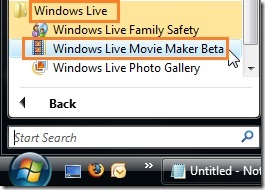
Étape 2. L'étape suivante consiste à importer un fichier WMV. Cliquez sur l'option Ajouter des vidéos et des photos dans l'écran d'accueil. Une fenêtre contextuelle apparaîtra dans laquelle vous pourrez sélectionner votre cible WMV vidéo. N'oubliez pas de cliquer sur Ouvrir pour confirmer votre sélection.
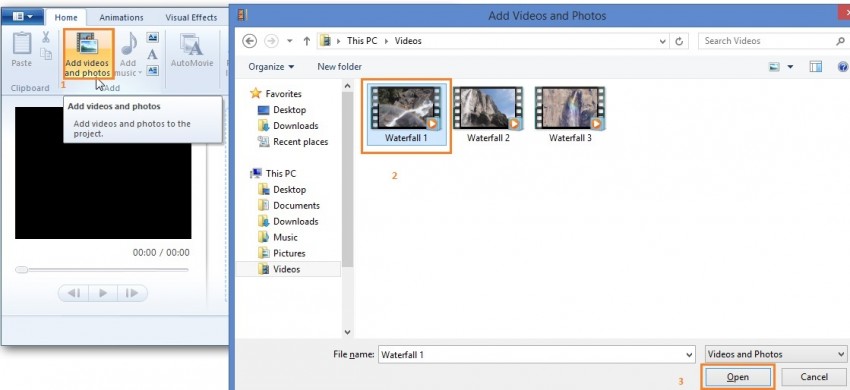
Étape 3. Choisissez Plus d'options sous Accueil pour obtenir une liste déroulante, puis choisissez Enregistrer le film. > Autre paramètre pour enregistrer un film sur votre ordinateur > HD 720P pour obtenir la sortie vidéo en haute définition.

Étape 4. Pour vous assurer que le clip MPEG final est enregistré à l'emplacement auquel vous pouvez facilement accéder, accédez au menu Fichier > Option d'enregistrement du film > Pour l'ordinateur .

Ensuite, vous obtiendrez une boîte de dialogue, spécifiez l'emplacement où vous souhaitez enregistrer votre copie finale. En outre, vous devez également saisir le nom de fichier , puis choisir enregistrer sous le type : Fichier audio MPEG-4/AAC. Une fois les paramètres définis, cliquez sur Enregistrer pour continuer.
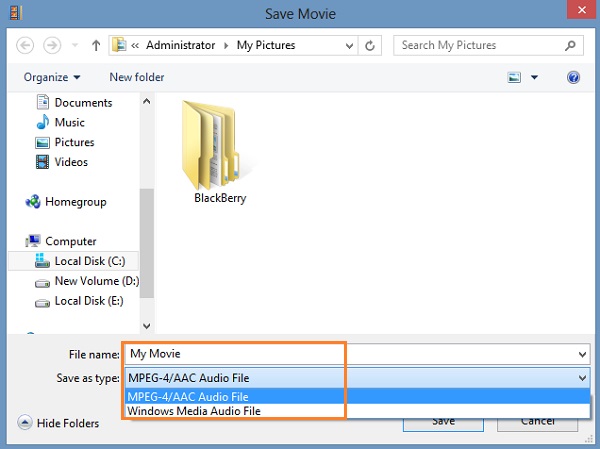
Étape 5. Vous pouvez maintenant voir le processus de conversion comme le montre la capture d'écran. Une fois le processus de conversion terminé, vous aurez la vidéo .mpeg convertie à l'emplacement souhaité.
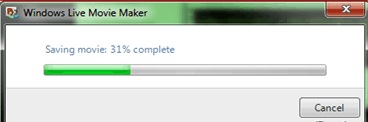
Partie 3. convertisseur WMV vers MPEG en ligne
Si vous cherchez des moyens de convertir WMV en MPEG à l'aide d'un outil en ligne, voici la solution avec le Convertisseur Convert-Video-Online , qui fournit une interface simple. Avec l'aide de laquelle, vous pouvez facilement convertir vos fichiers selon vos propres paramètres, également sans avoir à télécharger aucun outil sur votre système. Passons maintenant au processus de conversion en ligne WMV en MPEG.
Étape 1. Tout d’abord, cliquez sur “Ouvrir le fichier” dans l’interface principale et choisissez le fichier WMV que vous voulez convertir, avec ce convertisseur WMV vers MPEG4.
Étape 2. Ensuite, sélectionnez Onglet Vidéo > Sélectionnez le format MPEG souhaité> choisissez la résolution dont vous avez besoin. Vous pouvez également choisir Paramètres pour effectuer des modifications manuelles.
Étape 3. Une fois terminé, tous les processus de sélection et de réglage> Cliquez sur le bouton Convertir . C'est tout. Vous avez maintenant vos fichiers convertis avec ce convertisseur WMV vers MPEG4.

Inconvénients
- Après quelques heures, les fichiers sont supprimés, donc si vous voulez y accéder plus tard, vous ne pourrez pas.
- Vous pouvez uniquement télécharger des fichiers d’une taille maximale de 2 Go.
- Le téléchargement et la conversion dépendent de votre connexion Internet.
Partie 4. FAQ pour la conversion WMV en MPEG
1. J'ai fait une vidéo avec Windows Movie Maker. Comment puis-je lire des fichiers WMV avec mon lecteur de DVD/magnétoscope?
Pour lire des vidéos sur un lecteur de DVD/magnétoscope, vous devez d’abord convertir les fichiers WMV en fichiers MPEG compatibles avec votre appareil.
Essayez simplement les convertisseurs vidéo ci-dessus pour résoudre votre problème le plus rapidement possible. Si vous souhaitez profiter de vidéos haute définition et d'une expérience de lecture fluide, vous devriez essayer Wondershare UniConverter .
2. Je me demande comment convertir les films DVD en WMV ou MPEG afin de pouvoir les envoyer par courrier électronique ou les éditer dans un programme Movie Maker.
C'est facile à faire. Essayez simplement un outil de conversion vidéo pour convertir des vidéos en MP4, le format le plus compatible avec de nombreux appareils et applications.
Si vous cherchez quelque chose de gratuit. Wondershare WMV en MPEG Converter FREE peut être votre meilleur choix. Vous pouvez utiliser pour convertir des films DVD en AVI, MKV, MP4, WMV, MOV et autres formats vidéo populaires.
3. Existe-t-il un logiciel gratuit pour convertir les fichiers WMV afin qu’ils fonctionnent avec iTunes, Mac et iMovie?
Parfois, vous aurez peut-être besoin de fichiers WMV fonctionnant sous Windows pour pouvoir être lus sur iTunes, Mac OS ou iMovie. Pour résoudre efficacement votre problème, il vous suffit de prendre l’un des convertisseurs vidéo ci-dessus et de convertir WMV en MOV ou MP4, le format compatible avec les trois.
4. Quelles sont les différences entre MPEG-1, MPEG-2, MPEG-3, MPEG-4 et MP4?
MPEG-1 est une ancienne génération de fichiers de conteneur (qui contiennent la vidéo/audio) et de codecs vidéo/audio. Vous trouverez ces fichiers sur d'anciens "CD multimédia" et sous forme de fichiers .mpg sur Internet.
MPEG-2 est une génération plus récente et les fichiers MPEG-2 sont plutôt volumineux. Ils sont donc principalement utilisés avec le montage vidéo haut de gamme. MPEG-2 est le format natif sur les DVD.
MPEG-3 a été interrompu et n'a jamais été publié.
MPEG-4 est la dernière génération et est le plus répandu sur le Web. DivX et XviD sont les meilleurs encodeurs vidéo MPEG-4 (conteneurs AVI). MP4 et MPEG-4 sont les mêmes. MP4 est l'abréviation de MPEG-4.

Pierre Dubois
staff Éditeur